
4×4 MIMO対応により下り最高速度220Mbpsを実現したNECのWiMAX2+対応ルーター「WX01」。初期設定(SSIDやパスワードなどの変更)を行なったので、その手順を備忘録として書き残しておきます。
SPONSORED LINK
デフォルトでのSSIDとパスワード
WX01の初期設定を行なう際は、まずはじめに初期設定に使用するパソコン(またはスマホやタブレット)をWX01経由でインターネットに接続する必要があります。この時必要となるWX01のデフォルトでのSSIDとパスワードは製品に同封されているシールに記載されています。
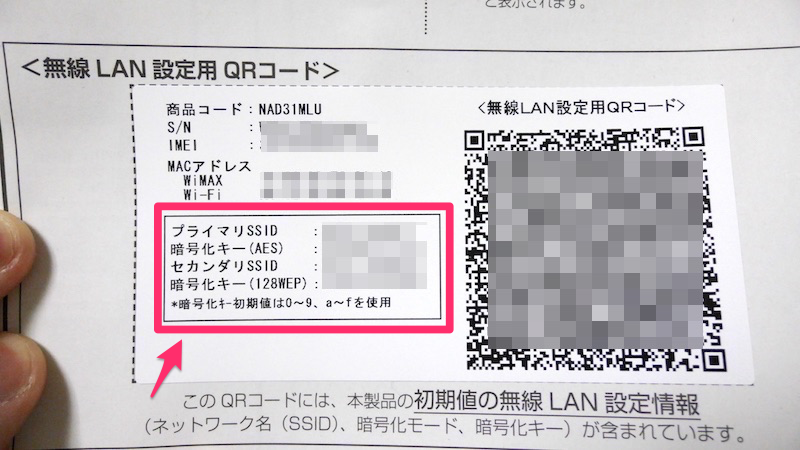
今回行なった初期設定の際にも必要ですし、今後端末を初期化したした際にも必要となる非常に大切なものですので、無くさないように大切に保管しておきましょう。マニュアルに貼り付け用のスペースがあったので、私はそこに貼っておきました。
管理画面のログインパスワード変更
初期設定は全て管理画面で行ないます。なお今回は全てパソコンで作業しました。
まずはパソコンのブラウザから管理画面であるクイック設定Web(http://192.168.179.1)にアクセスします。
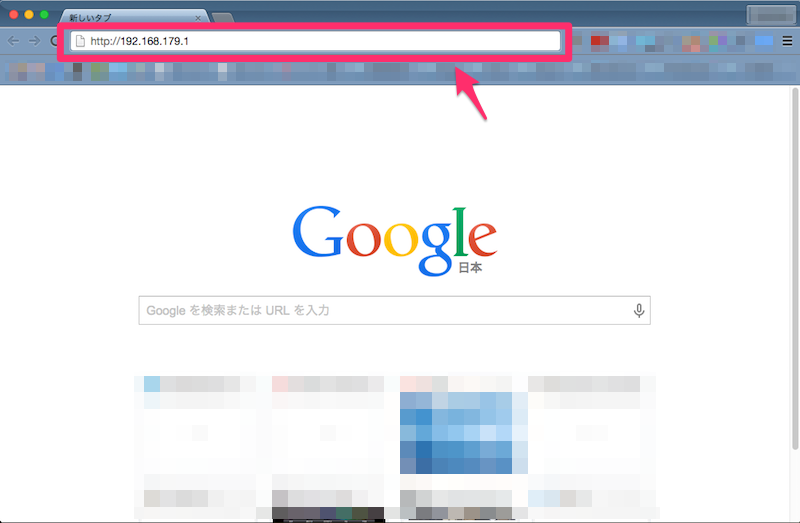
続いて画面左上にある 詳細設定TOPへ をクリック。
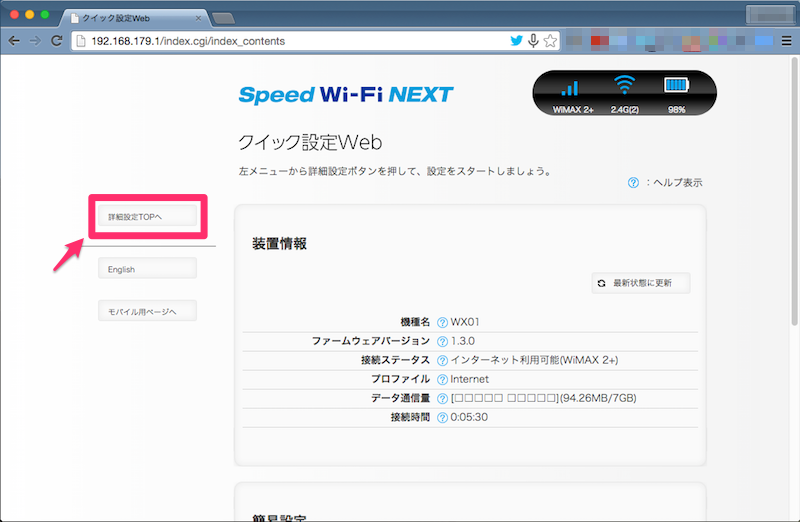
ここで管理者パスワードの変更を求められます。自分で決めたパスワードを入力したら、下にある 設定 をクリックします。
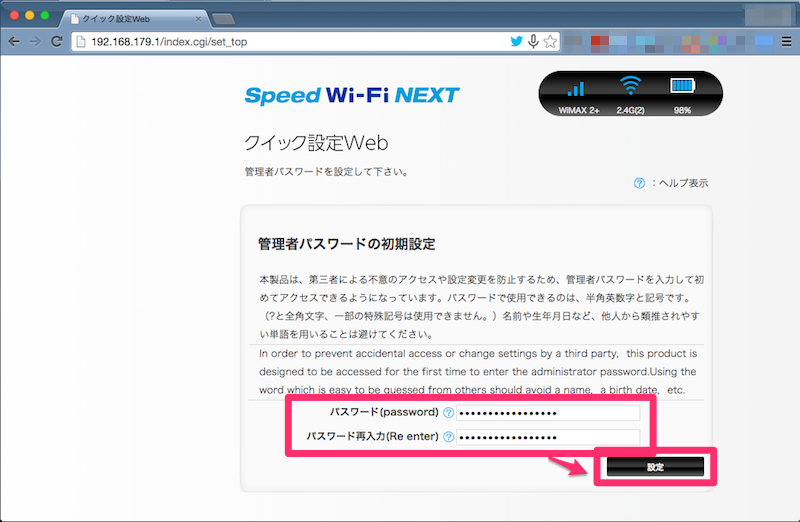
これで管理者パスワードの設定は完了です。なお今後このクイック設定Webで作業をする際には、はじめにユーザー名とこのパスワードの入力を求められます。ユーザー名は「admin」ですので、こちらも忘れないように。
SSIDの変更
続いてはSSIDを変更します。クリック設定Webにアクセスしたら、画面左上の 詳細設定TOPへ をクリックします。
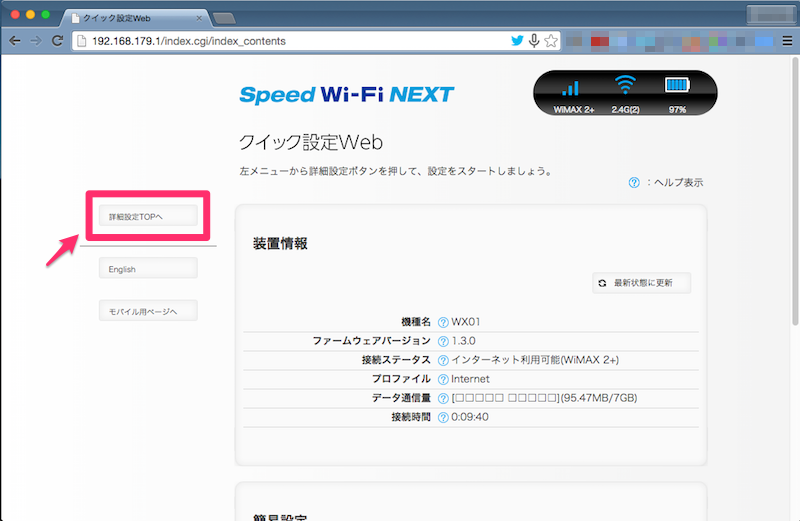
左側に表示される項目から 無線LAN設定 をクリック。
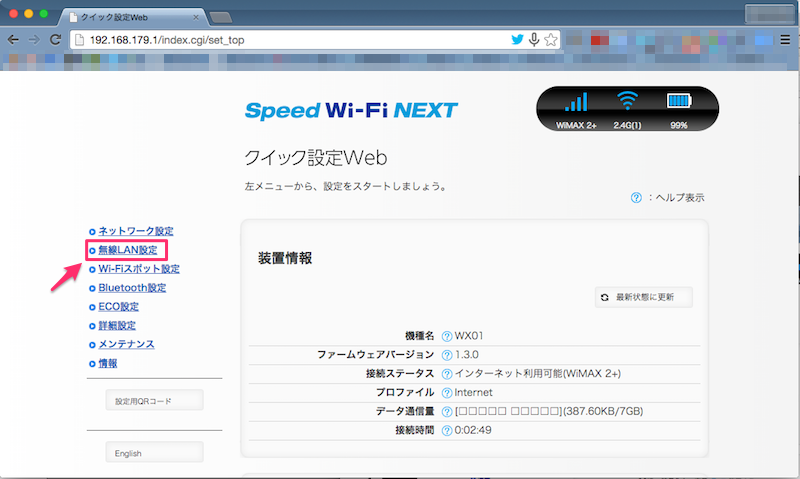
さらにその下に表示される 無線LAN設定 をクリック。
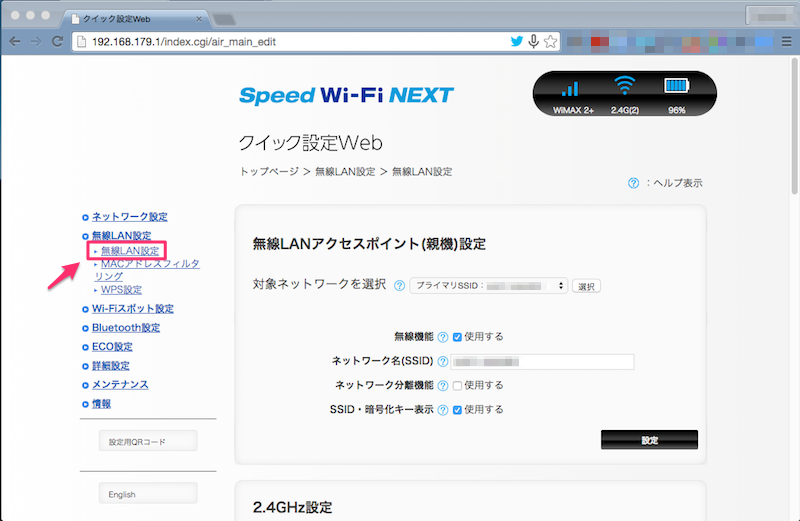
すると画面右側に「無線LANアクセスポイント(親機)設定」と表示されますので、ここの ネットワーク名(SSID) の欄を自分の好きな文字列に置き換えます。入力したらその下の 設定 をクリック。
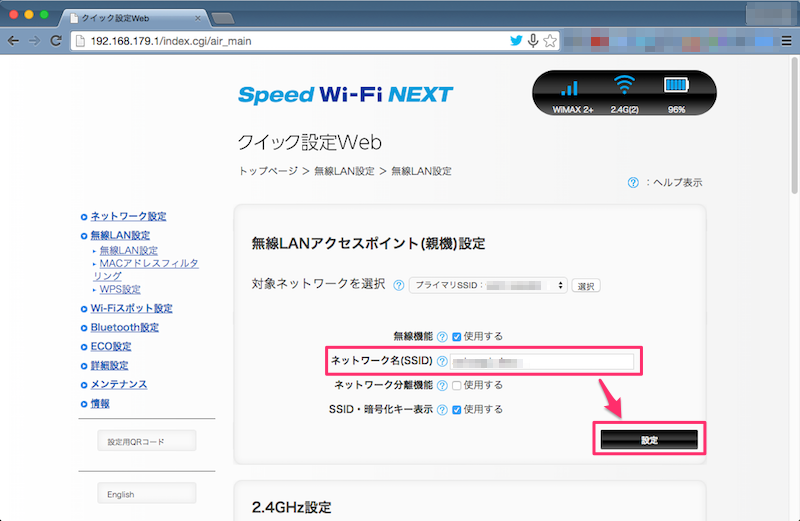
「設定変更は即時に適用されますが問題ありませんか?」といった内容の注意文が表示されます。これは OK をクリック。
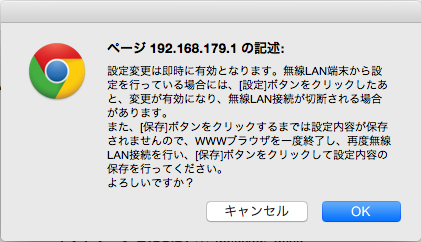
するとブラウザがエラー表示に変わります。これはSSIDを変更したことで、これまで接続していたネットワーク情報(デフォルトのもの)が使えなくなってしまったためです。ですのでSSIDのみ今設定した内容(パスワードはデフォルトのもの)に変更して、再度WX01経由でインターネットに接続:s@します。
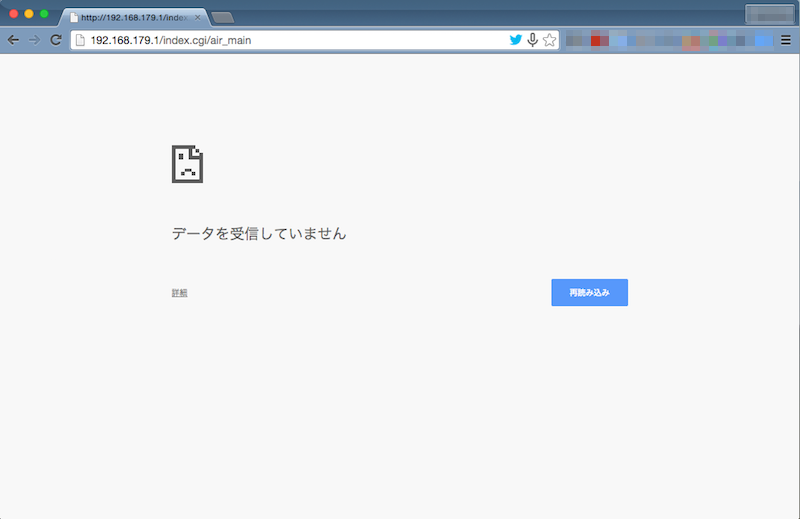
インターネット接続後に画面を更新すると、設定の保存画面に遷移します。先ほど入力したSSIDがきちんと反映されているかを確認したら、左上の 保存 をクリックします。
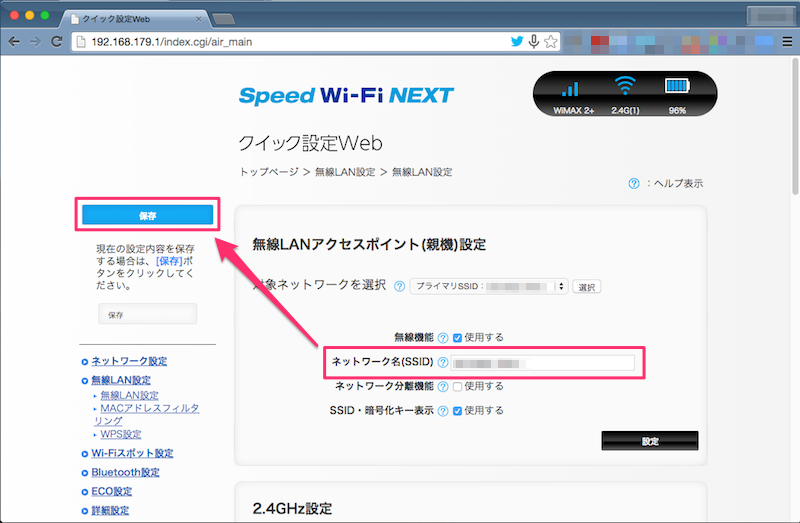
これでSSIDの変更が完了しました。
パスワードの変更
SSIDに続いて、パスワードも変更していきます。
暗号化キー更新間隔の変更
先ほどSSIDを変更した際の画面を開き、この画面を下の方へ進んでいきます。
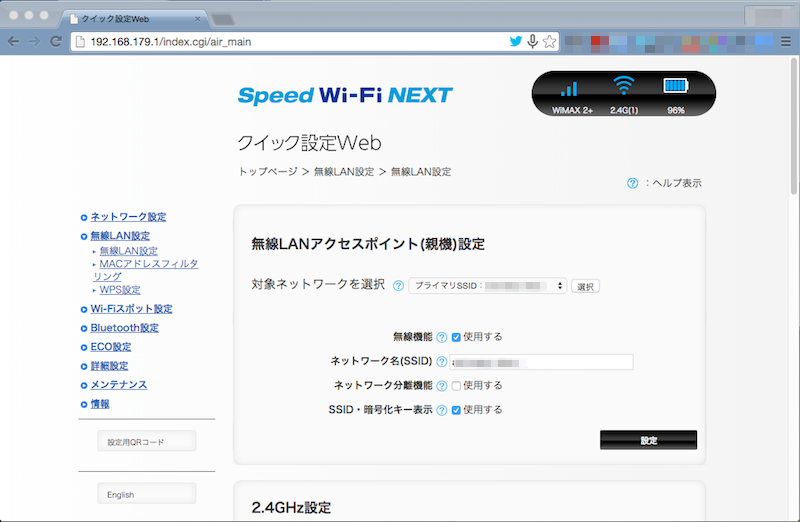
すると「暗号化」という項目があります。まずはここのうちの「暗号化キー更新間隔(分)」という項目を変更します。暗号化キーはデフォルトでは定期的に更新される設定となっていますが、これを固定しておかないとパスワードの変更が行なえません。
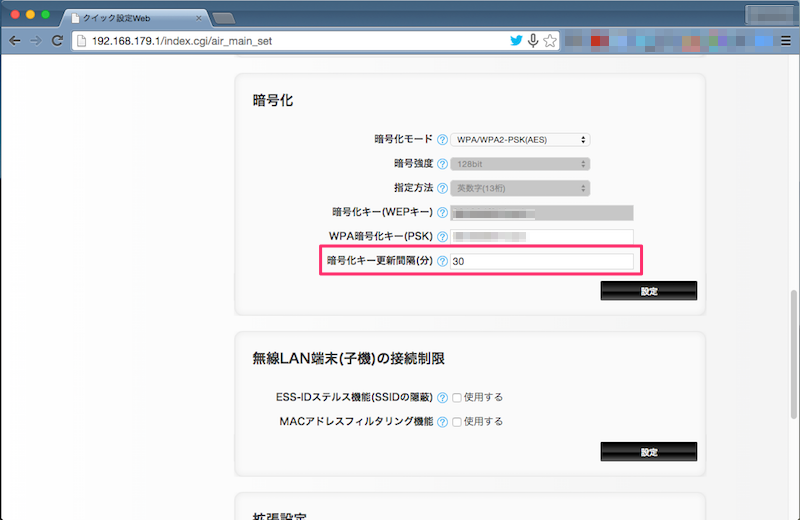
暗号化キーを固定するには値を 0 と入力します。入力したら、設定 をクリック。
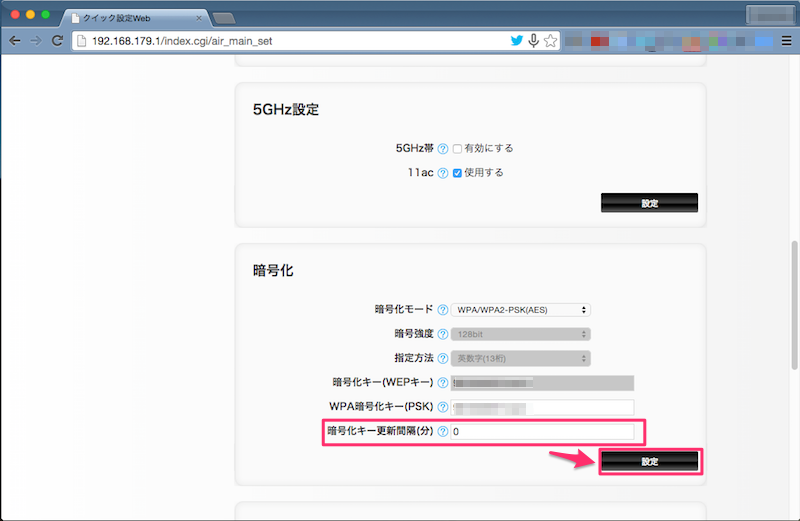
先ほど同様注意文が表示されますので、OK をクリック。
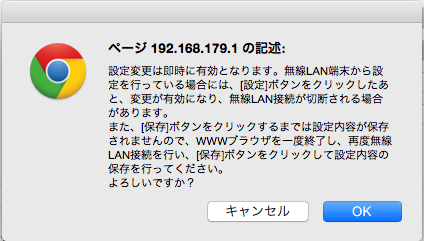
これまた先ほど同様にエラー画面になりますので、更新ボタンをクリックして、表示を更新します。
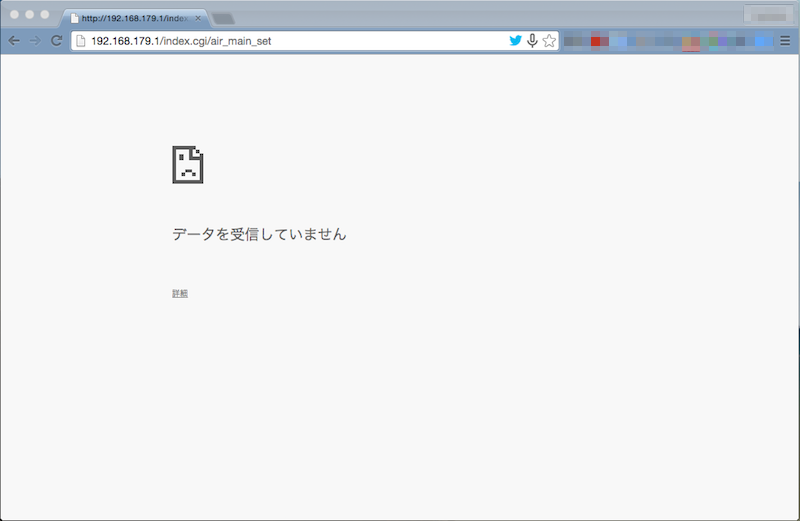
画面が切り替わったら、左上にある 保存 をクリックします。
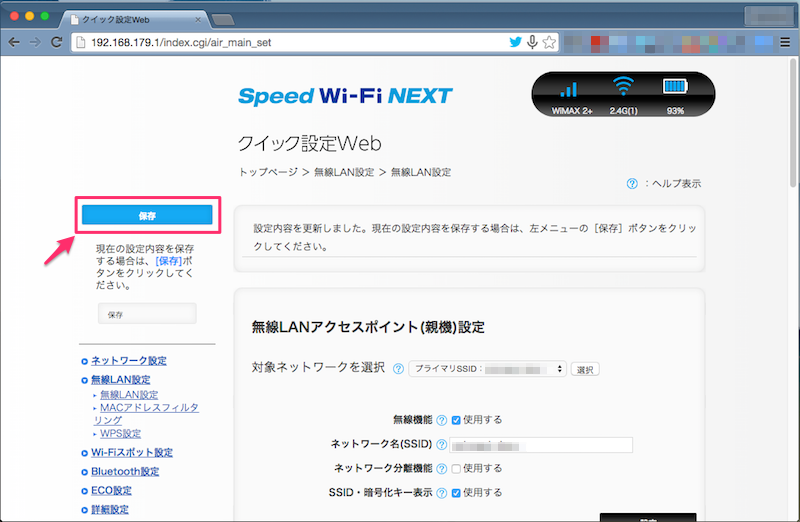
これで暗号化キー更新間隔の変更が完了しました。
パスワードの変更
暗号化キーを固定(更新を無効化)したら、続いてパスワードを変更します。先ほどと同じように 無線LAN設定→無線LAN設定 と進み、表示された画面を下の方へ進んでいきます。
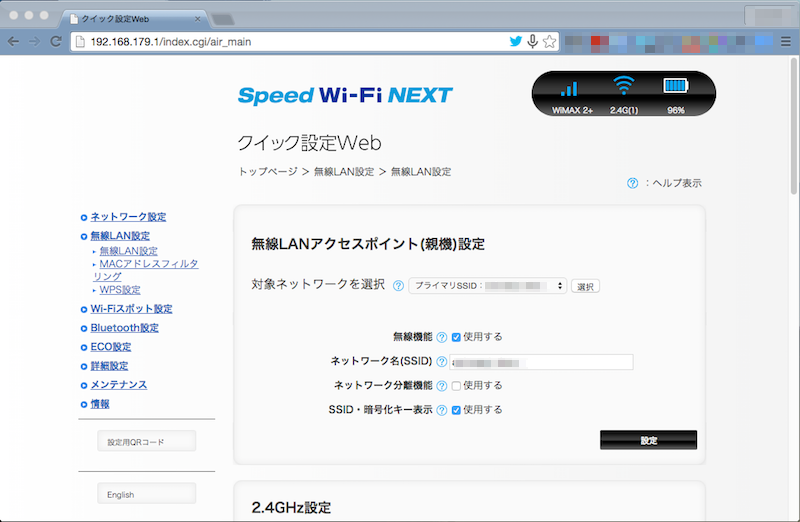
「WPA暗号化キー(PSK)」という項目がパスワードになりますので、ここを自分の好きなように変更して、下にある 設定 をクリックします。
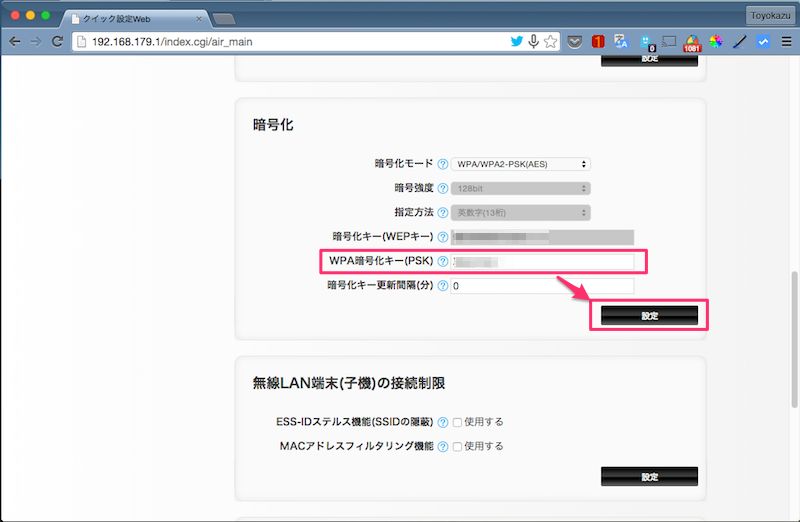
再度注意文が表示されます。OK をクリック。
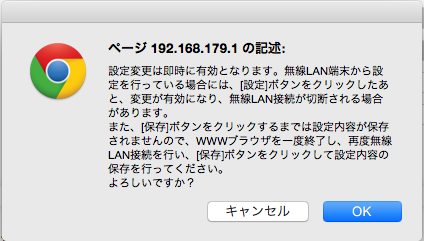
画面がエラー表示に変わります。ここで再度Wi-Fiを接続します。SSIDとパスワードを自分で変更した内容で入力してインターネットに繋がったら、画面の表示を更新します。
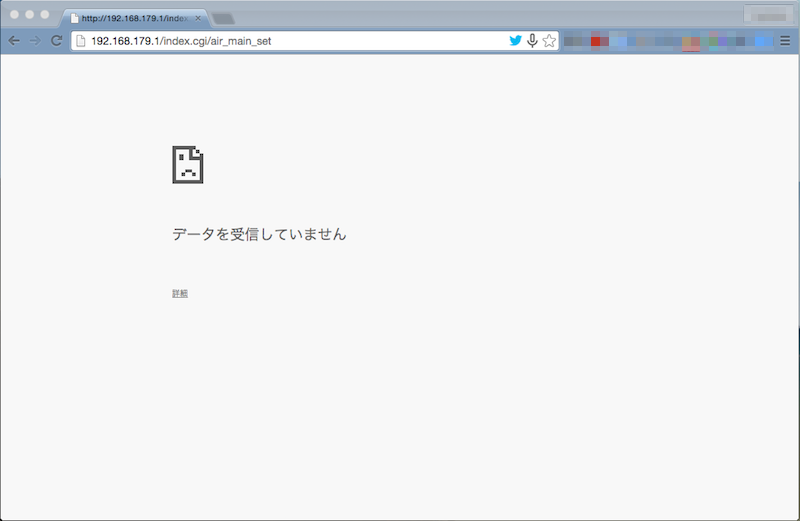
すると設定内容の保存画面に遷移しますので 保存 をクリック。
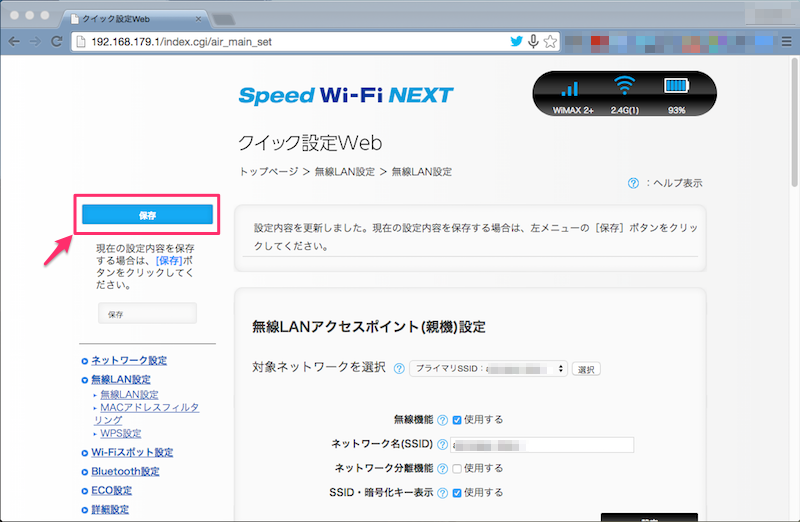
これでパスワードの変更も完了です。
最後に
以上、WX01を使い始める際に行なっておきたい初期設定の手順でした。
以前スマホからW01の初期設定を行なった際と比べると、SSIDとパスワードを一気に更新するといったことはできなさそうです。変更する項目が複数ある場合も、1つ1つステップを踏んでいく感じになるかと思います。なおこのクイック設定Webでは他にもSSIDをステルス(周りから見つかりにくくする)などの設定も出来ますので、ひと通りどのような項目があるのかを見ておくのは良いと思います。
最後に1つ注意点ですが、クイック設定WebのログインパスワードとSSIDのパスワードは必ず異なる内容に設定しておきましょう。同じものにしてしまった場合、万が一SSIDのパスワードがバレてしまうとクイック設定Webにもログインが出来てしまい、色々と面倒なことになりかねません(端末を初期化すれば済む問題かもしれませんが)。
 |
アスデック
売り上げランキング : 18809
|

